כיצד לערוך תמונות בטלפון הנייד
עסקינן: הידע שלך, השאלות של כולם - בואו נתחבר ונדע יותר
אנו שואפים לחבר בין אנשים בעלי ידע לאלו שזקוקים לו, לקרב בין תפיסות עולם שונות כדי שנוכל להבין זה את זה טוב יותר, ולאפשר לכולם לשתף את הידע שלהם. בעסקינן, כל שאלה היא זרז לשיתוף פעולה, חיבור וצמיחה משותפת
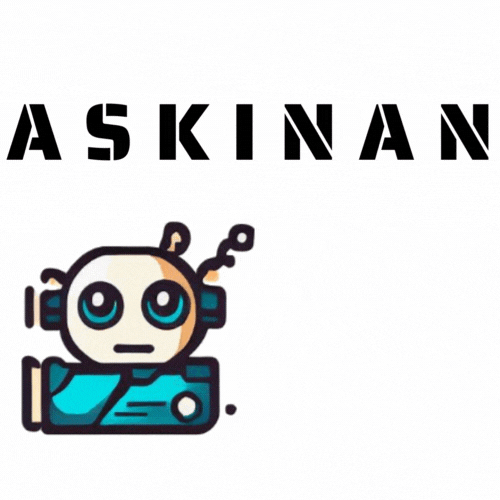
כדי לערוך תמונות בטלפון הנייד, ניתן להשתמש באפליקציות עריכה ייעודיות המאפשרות חיתוך, סיבוב, הוספת פילטרים, כיתובים ואפקטים מיוחדים.
כיצד לערוך תמונות בטלפון הנייד
בעידן הדיגיטלי של היום, רובנו מצלמים תמונות באמצעות מכשירי הטלפון הנייד שלנו. עם זאת, לפעמים התמונות האלה צריכות קצת עריכה כדי להיראות טוב יותר. למרבה המזל, קיימות אפליקציות רבות שמקלות על עריכת תמונות בטלפון הנייד.
להלן מדריך שלב אחר שלב כיצד לערוך תמונות בטלפון הנייד:
שלב 1: בחרו את אפליקציית העריכה
ישנן אפליקציות עריכת תמונות רבות בחנויות האפליקציות. חלק מהאפשרויות הפופולריות כוללות:
* Adobe Photoshop Express
* Snapseed
* VSCO
* Lightroom Mobile
* PicsArt
בצעו מחקר ובחרו באפליקציה שעונה על הצרכים שלכם.
שלב 2: ייבואו את התמונה
לאחר שתבחרו את אפליקציית העריכה, ייבאו את התמונה שברצונכם לערוך. רוב האפליקציות מאפשרות לכם לייבא תמונות מהגלריה שלכם או לצלם תמונה חדשה.
שלב 3: התאימו את ההגדרות הבסיסיות
התחילו עם ההתאמות הבסיסיות כמו בהירות, ניגודיות ורוויה. השתמשו במחוונים כדי להתאים את רמות ההגדרות הללו עד שתגיעו למראה הרצוי.
שלב 4: חתוך ויישר את התמונה
אם התמונה שלכם לא ממוסגרת או מיושרת היטב, השתמשו בכלי החיתוך והיישור כדי לתקן זאת. ניתן לחתוך את התמונה לגדלים שונים, לסובב אותה וליישר את האופק.
שלב 5: הוסיפו מסננים ופקדים מיוחדים
אפליקציות עריכת תמונות רבות מציעות ספרייה של מסננים מוגדרים מראש שיכולים לשנות את מראה התמונה שלכם בלחיצת כפתור. ניתן גם להתאים את המסננים כדי ליצור מראה מותאם אישית.
שלב 6: הוסיפו עוד אפקטים
הוסיפו אפקטים נוספים כמו טשטוש, וינטג', או דגשים כדי לשפר את המראה של התמונה שלכם. השתמשו באפקטים האלה בצורה מאופקת כדי להימנע מעריכה מוגזמת.
שלב 7: התאימו את הפרטים
התמקדו בהתאמת הפרטים בתמונה שלכם. השתמשו בכלים כמו כלי הסרת כתמים, כלי ההבהרה וההצללה כדי להסיר פגמים, להוסיף ניגודיות ולהדגיש אזורים ספציפיים בתמונה.
שלב 8: שמרו ושתפו את התמונה
לאחר שתסיימו לערוך את התמונה, שמרו אותה בטלפון הנייד או בכרטיס ה-SD שלכם. ניתן גם לשתף את התמונה בפלטפורמת המדיה החברתית המועדפת עליכם ישירות מתוך האפליקציה.
טיפים נוספים
* נסו להשתמש בכלי העריכה באופן מאופק כדי להימנע מעריכה מוגזמת.
* השוו את התמונה המקורית עם התמונה הערוכה כדי לוודא שהשינויים משפרים את התמונה.
* התנסו עם כלי עריכה שונים כדי לגלות מה עובד הכי טוב עבורכם.
* אל תפחדו לטעות. תמיד תוכלו לבטל את העריכה ולחזור למקור.
* למדו ממדריכים ומאמרים מקוונים כדי לשפר את כישורי עריכת התמונות שלכם.